-
教你处理 win7系统运行DNF提示“Appcrash错误,无法运行”的处理
- 发布日期:2021-03-02 10:00:46 作者:bag198技术 来 源:http://www.bag198.com
win7系统运行DNF提示“Appcrash错误,无法运行”的问题司空见惯;不少人觉得win7系统运行DNF提示“Appcrash错误,无法运行”其实并不严重,但是如何解决win7系统运行DNF提示“Appcrash错误,无法运行”的问题,知道的人却不多;小编简单说两步,你就明白了; 1、使用清理类软件,如360清理IE插件等一些不用的插件; 2、然后在运行中输入 Msconfig 回车,在启动中取消启动项,只保留输入法ctfmon;就可以了。如果没太懂,请看下面win7系统运行DNF提示“Appcrash错误,无法运行”的解决方法的更多介绍。
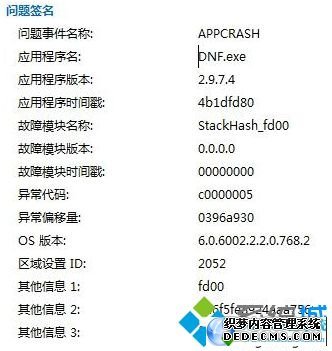
方法一:
一般出现APPCRASH错误,都会提示故障模块名称,如XXXX.DLL,那么我们可以百度一下这个DLL是属于哪个文件的,找到程序,如果不是很重要则卸载它,看看故障还会不会出现。
方法二:
1、使用清理类软件,如360清理IE插件等一些不用的插件;
2、然后在运行中输入 Msconfig 回车,在启动中取消启动项,只保留输入法ctfmon;
3、重启后看还不会不会出现故障。
方法三:
1、Crash发生后,系统会生成dump文件,Dump文件是进程的内存镜像,Win7上的dump文件一般保存C:WindowsMinidump目录下,需要管理员权限才可以访问。
2、要分析Crash通过dump文件入手,需要安装windbg,在Windbg中,通过File→Open Crash Dump菜单可以打开dump文件进行分析,如下图所示:
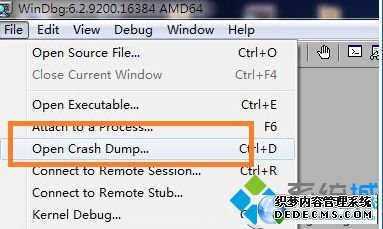
载入dump文件后,在windbg最下面的命令栏中输入:!analyze -v 进行分析即可。!表示是windbg的扩展命令,analyze是扩展的命令, -v是参数。
Win7系统运行DNF提示“Appcrash错误,无法运行”的问题,用户首先要做的就是卸载掉有所冲突的软件或是插件,轻松解决问题。
以上就是小编分享的win7系统运行DNF提示“Appcrash错误,无法运行”的解决方法方法还是很简单的,如果还有不清楚的可以参考以上的教程,当然方法不止这一种,更多知识等着我们去发现!
 深度技术 Ghost Win7 64位纯净版 v2019.01
深度技术 Ghost Win7 64位纯净版 v2019.01 萝卜家园 Ghost Win7 32位纯净版 v2019.02
萝卜家园 Ghost Win7 32位纯净版 v2019.02